У Microsoft Excel часто працюють з великими обсягами інформації. У ньому створюються величезні таблиці на тисячі рядків, стовпців і позицій. Відшукати якісь конкретні дані в такому масиві буває важко. А іноді — взагалі неможливо. Це завдання можна спростити. Розберіться, як в Ексель знайти потрібне слово. Так вам легше буде орієнтуватися в документі. І ви зможете швидко перейти до шуканої інформації.

У редакторі таблиць існує кілька способів пошуку
Пошук осередків
Щоб відобразилися адреси всіх осередків, в яких є те, що ви шукайте, зробіть наступне:
- Якщо у вас Office 2010, перейдіть в Меню — Правка — Знайти.
- Відкриється вікно з полем для введення. Напишіть в ньому фразу для пошуку.
- В Excel 2007 ця кнопка є в меню «Головна» на панелі «Редагування». Вона знаходиться праворуч.
- Аналогічного результату у всіх версіях можна домогтися, якщо натиснути клавіші Ctrl + F.
- В поле надрукуйте слово, фразу або цифри, які треба відшукати.
- Натисніть «Знайти все», щоб запустити пошук по цілому документу. Якщо клікніть «Далі», програма буде по одній виділяти клітини, які знаходяться нижче курсору-осередки Excel.
- Зачекайте, поки процес закінчиться. Чим більше документ, тим довше система буде шукати.
- З’явиться список з результатами: іменами та адресами клітин, в яких є збіги із заданою фразою, і текстом, який в них написано.
- При кліці на кожну сходинку буде виділятися відповідна осередок.
- Для зручності можете «розтягнути» вікно. Так в ньому буде видно більше рядків.
- Щоб відсортувати дані, клікайте на назви стовпців над результатами пошуку. Якщо натиснете на «Лист», рядки вишикуються за алфавітом залежно від назви аркуша, якщо виберіть «Значення» — встануть за значенням.
- Ці стовпці також «розтягуються».
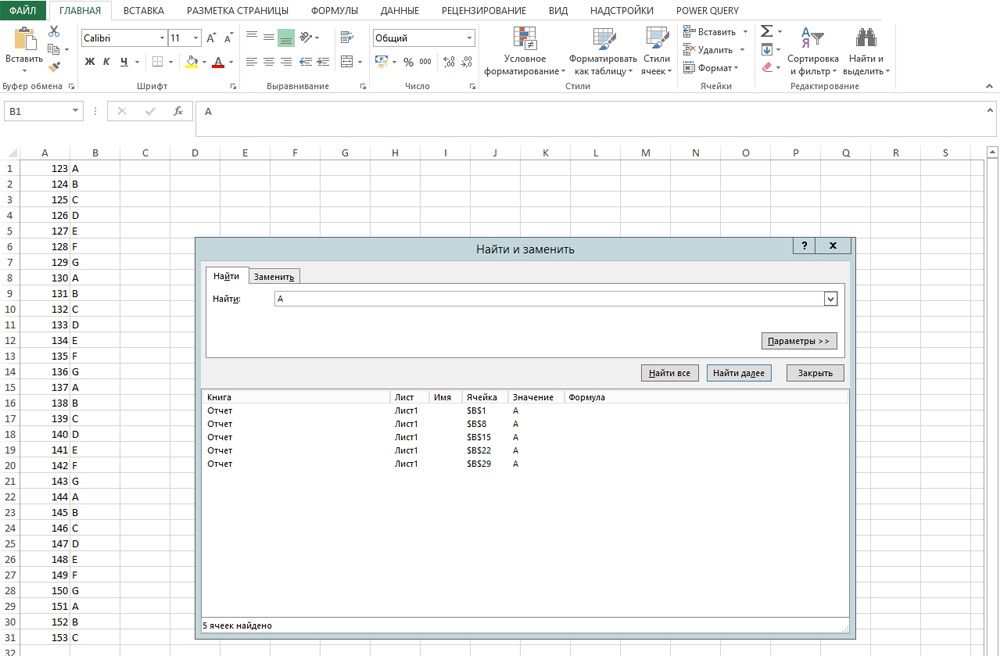
параметри пошуку
Можете задати свої умови. Наприклад, запустити пошук по декільком знакам. Ось як в Ексель знайти слово, яке ви не пам’ятаєте цілком:
- Введіть тільки частина напису. Можна хоч одну букву — будуть виділені всі місця, в яких вона є.
- Використовуйте символи * (зірочка) і? (знак питання). Вони заміщають пропущені знаки.
- Питання позначає одну відсутню позицію. Якщо ви напишіть, наприклад, «П ???», відобразяться осередки, в яких є слово з чотирьох символів, що починається на «П»: «Плуг», «Поле», «Пара» і так далі.
- Зірка (*) заміщає будь-яку кількість знаків. Щоб відшукати всі значення, в яких міститься корінь «раст», почніть пошук по ключу «* раст *».
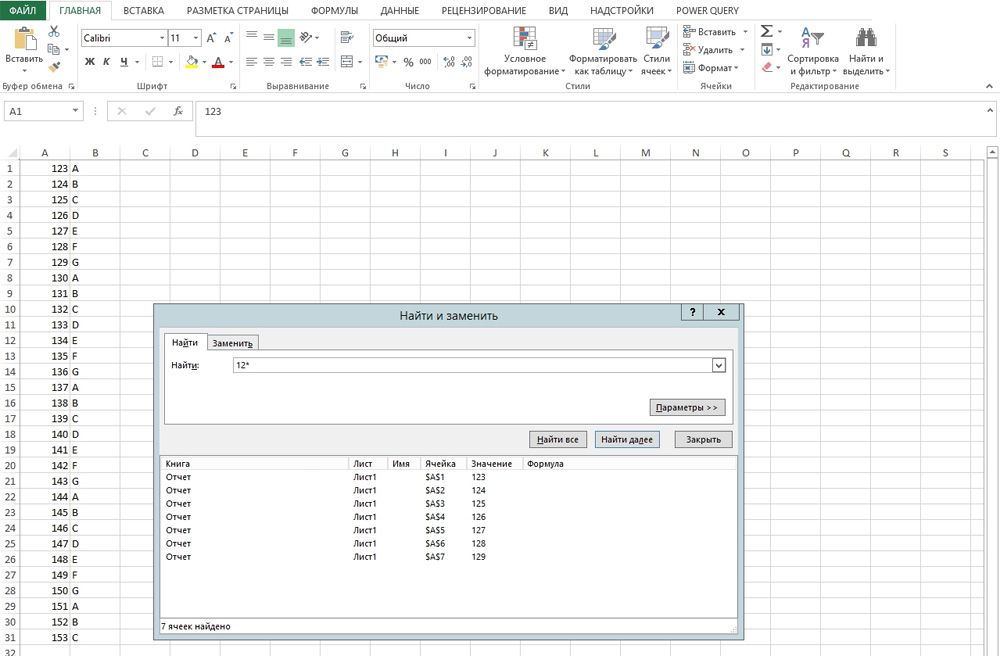
Також ви можете зайти в налаштування:
- У вікні «Знайти» натисніть «Параметри».
- У розділах «Переглядати» і «Зона пошуку», вкажіть, де і за якими критеріями треба шукати збіги. Можна вибрати формули, примітки або значення.
- Щоб система розрізняла малі та великі літери, поставте галочку в «Враховувати регістр».
- Якщо ви відзначите пункт «Осередок повністю», в результатах з’являться клітини, в яких є тільки задана пошукова фраза і нічого більше.
Параметри формату осередків
Щоб відшукати значення з певною заливкою або шрифтом, використовуйте настройки. Ось як знайти в Excel слово, якщо воно має відмінний від решти тексту вигляд:
- У вікні пошуку натисніть «Параметри» і клікніть на кнопку «Формат». Відкриється меню з декількома вкладками.
- Можете вказати певний шрифт, вид рамки, колір фону, формат даних. Система буде переглядати місця, які підходять до заданим критеріям.
- Щоб взяти інформацію з поточної клітини (виділеної в цей момент), натисніть «Використовувати формат цього осередку». Тоді програма знайде всі значення, у яких той же розмір і вид символів, той же колір, ті ж межі тощо.
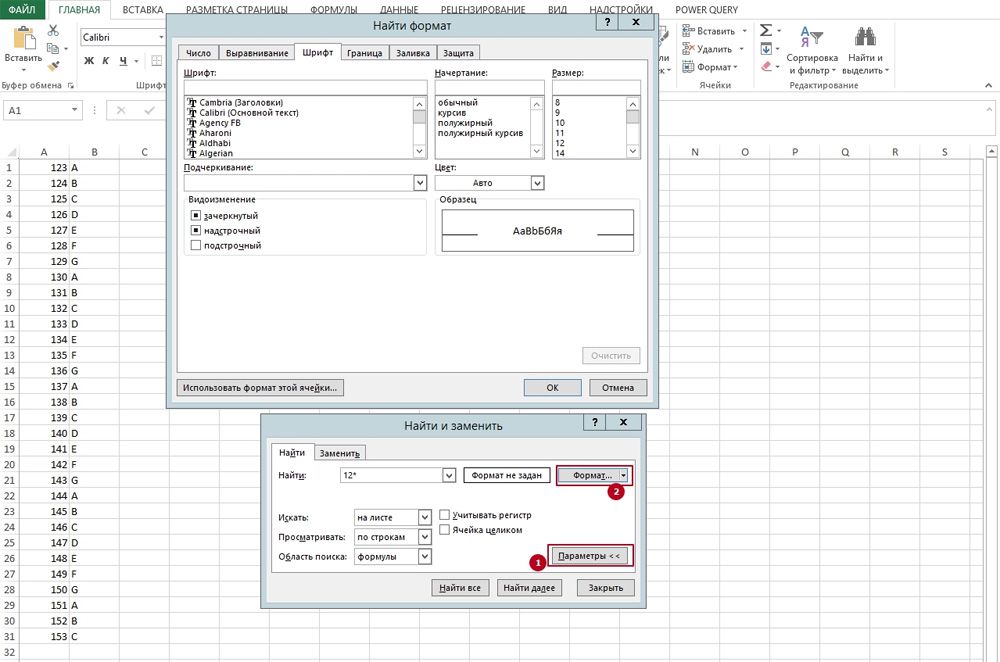
Пошук декількох слів
В Excel можна відшукати клітини цілими фразами. Але якщо ви ввели ключ «Синя куля», система буде працювати саме на цей запит. У результатах не з’являться значення з «Синій кришталева куля» або «Синій блискучий куля».
Щоб в Ексель знайти не одне слово, а відразу декілька, зробіть наступне:
- Напишіть їх у рядку пошуку.
- Поставте між ними зірочки. Вийде «* Текст * * Текст2 * * Текст3 *». Так знайдуться всі значення, що містять зазначені написи. Незалежно від того, чи є між ними якісь символи чи ні.
- Цим способом можна задати ключ навіть з окремими буквами.
Фільтр
Ось як шукати в Ексель, використовуючи фільтр:
- Виділіть яку-небудь заповнену комірку.
- Натисніть Головна — Сортування — Фільтр.
- У верхньому рядку у клітин з’являться стрілочки. Це меню, що випадає. Відкрийте його.
- У текстовому полі введіть запит і натисніть «OK».
- У стовпці будуть відображатися тільки осередки, що містять шукану фразу.
- Щоб скинути результати, в випадаючому списку відзначте «Виділити все».
- Щоб відключити фільтр, повторно натисніть на нього в сортуванні.
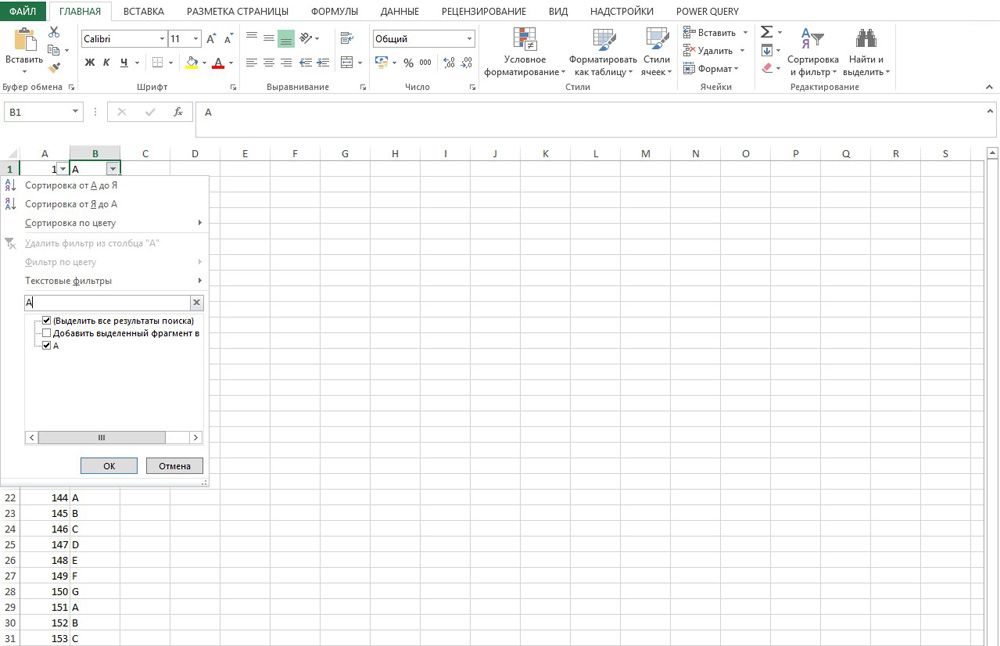
Цей спосіб не підійде, якщо ви не знаєте, в якому ряду потрібне вам значення.





